Differenze tra le versioni di "POI"
m (fix) |
(Versione segnata per la traduzione) |
||
| Riga 81: | Riga 81: | ||
<!--T:29--> | <!--T:29--> | ||
| − | [http://www.museotorino.it/site/exhibitions/history/room/1 <translate>Approfondisci su Museo Torino</translate>] | + | [http://www.museotorino.it/site/exhibitions/history/room/1 <translate><!--T:46--> Approfondisci su Museo Torino</translate>] |
<translate> | <translate> | ||
| Riga 89: | Riga 89: | ||
<!--T:31--> | <!--T:31--> | ||
| − | <nowiki>http://www.museotorino.it/site/exhibitions/history/room/1</nowiki> <translate>Approfondisci su Museo Torino</translate> | + | <nowiki>http://www.museotorino.it/site/exhibitions/history/room/1</nowiki> <translate><!--T:47--> Approfondisci su Museo Torino</translate> |
<translate> | <translate> | ||
| Riga 133: | Riga 133: | ||
== Pagine correlate == <!--T:41--> | == Pagine correlate == <!--T:41--> | ||
</translate> | </translate> | ||
| − | * [[atlas:poi-edit.php]] – <translate>Aggiungi POI</translate> | + | * [[atlas:poi-edit.php]] – <translate><!--T:48--> Aggiungi POI</translate> |
| − | * [[atlas:poi-list.php]] – <translate>Lista POI</translate> | + | * [[atlas:poi-list.php]] – <translate><!--T:49--> Lista POI</translate> |
<!--T:42--> | <!--T:42--> | ||
[[Categoria:Manuali su AtlasFor]] | [[Categoria:Manuali su AtlasFor]] | ||
Versione delle 16:02, 24 mag 2022
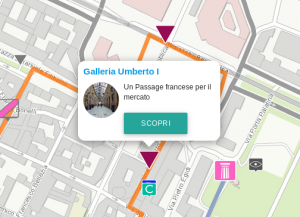
Possiamo immaginarci il POI come un libro illustrato. Il racconto è composto da foto o video, accompagnati da brevi testi di una o due frasi.
Le pagine di questo libro—che sono i Media e le News—devono essere ordinate in Capitoli (Contesto, Storia, Racconti, ecc.) in modo da ottenere un discorso interessante e strutturato.
Campi
Nome
Nome del POI come apparirà sull'Atlas. Ad esempio. Mole Antonelliana
Categoria
Il POI è rappresentato sull'atlante con un'icona diversa in base alla Categoria di appartenenza. Le categorie si possono inserire durante la costruzione del POI.
Immagine del fumetto
Una piccola immagine di anteprima (thumbnail) del POI, che appare nel fumetto della visualizzazione principale in mappa.
L'immagine è da editare, riducendola a 90x90px con una risoluzione di massimo 72dpi e una dimensione massima 5 KB.
Testo del fumetto
Descrizione sintetica di anteprima del POI che appare nel fumetto della visualizzazione principale in mappa..
La lunghezza consigliata è tra i 50 e i 100 caratteri spazi inclusi, con un massimo consentito di 255 caratteri.
Posizione
Sistema di localizzazione geografica del POI, cliccando sulla mappa ingrandibile.
La mappa può essere centrata anche tramite la ricerca per indirizzo, avendo cura di inserire il nome del Comune nell'apposito campo.
Coordinate
Se stai cercando l'input manuale delle coordinate devi sapere che questa funzionalità avanzata è mostrata a tutti gli utenti avanzati.
Descrizione e collegamenti
Una breve descrizione degli aspetti caratterizzanti del POI: gli elementi storici fondamentali, gli eventi, le informazioni fondamentali per incuriosire l'utente.
Lunghezza consigliata 300 caratteri spazi inclusi. Massimo 600 caratteri.
Bottone Lingue
Per aggiungere la descrizione anche in altre lingue: per ora possibile in inglese, francese, cinese.
POI collegati
In questa sezione si indicano gli eventuali altri POI connessi, digitandone il nome nell'apposita tendina. Ad esempio i POI che fanno parte di uno stesso itinerario, o sono nello uno stesso luogo geografico, possono essere collegati tra loro. L'operazione è agevolata dal suggerimento dei POI esistenti, iniziando a digitarne il nome.
Aggiungi Tag
Inserimento di alcune parole chiave che possano caratterizzare l'elemento ed eventualmente associarlo ad altri per affinità tematiche o localizzative. Durante la digitazione vengono suggeriti i Tag esistenti oppure può essere inserito un nuovo Tag.
Collegamenti esterni
Inserimento di indirizzi di pagine web che approfondiscono l'argomento o trattano tematiche affini.
Può venire costruito un link automatico speditivo copiando l'URL del sito web seguito da uno spazio e da un titolo a scelta. Questo titolo sarà l'unica scritta visibile dal lato utente, ottenendo così migliore chiarezza.
Per esempio:
Per ottenere:
Si scrive:
http://www.museotorino.it/site/exhibitions/history/room/1 Approfondisci su Museo Torino
Archivi
Per gli utenti non esperti si consiglia di mantenere i valori predefiniti.
Un Archivio è l'insieme dei POI che fanno riferimento ad un determinato tema. Si deve sempre scegliere, se non è già predefinito per l'utente in fase di registrazione, secondo i gruppi di appartenenza.
Opzioni avanzate
Salva come
- Bozza
- stato di elaborazione non completo, disponibile alle modifiche per l'utente stesso o per il gruppo collaborativo. Importante: le bozze sono visibili sono dalla Lista nella Scrivania, non in Atlas.
- Pronto
- avanzamento dell'elaborazione completo, con possibilità di modifiche e visibilità in base ai permessi di gruppo. Sono visibili sia nella Lista della Scrivania che in Atlas
Tipi di visualizzazione
- Media a capitoli
- per visualizzare i contenuti Media in Capitoli divisi nei cassetti presisposti (News, Presentazione, Contesto, Luoghi, Storia, Architettura, Progetti, Eventi, Particolari, Racconti, Materiale aggiunto).
- Media uniti
- per visualizzare i contenuti non articolati in cassetti.
Permessi gruppo
Scelta dei gruppi di utenti che possono visualizzare o modificare il POI pronto.
Note personali
Spazio per gli appunti personali, da usare come promemoria o per condividere idee con i membri del gruppo di lavoro.
Revisione
Spazio riservato alla redazione di AtlasFor. Viene utilizzato per indicare agli operatori aspetti di completamento e di correzione necessari per poter pubblicare il POI.
<translate> In seguito i permessi utente che regolano alcune funzionalità rilevanti:</translate>
| <translate> Azione</translate> | <translate> Permesso</translate> | <translate> Ruoli</translate> |
|---|---|---|
| aggiungere un POI privato | add_poi_private |
verifica |
| aggiungere un POI pubblico | add_poi |
verifica |
| modificare tutti i POI | edit_all_poi |
verifica |
Maggiori informazioni nella tabella dei ruoli e permessi AtlasFor. -->
Pagine correlate
- atlas:poi-edit.php – Aggiungi POI
- atlas:poi-list.php – Lista POI